Ако сте потребител на Gmail, вие го използвате навсякъде. Това е даденост. Компютър. Лаптоп. таблетка. Телефон. Гледам. Google направи толкова лесно и безпроблемно синхронизирането на всичко между устройствата, че сме склонни дори да не мислим за това през повечето време. Но... какво се случва, ако смятате, че някой друг може да е осъществил достъп до вашия акаунт в Gmail? Използвайте тези стъпки, за да проверите хронологията си за влизане в Gmail.
Как да проверите историята на активността за влизане в Gmail през компютър
Отворете своя Gmail акаунт на компютъра си. В долния десен ъгъл на последния имейл щракнете там, където пише "Подробности." Ще се отвори нов прозорец, който ви показва абсолютно всичко, което сте правили в Gmail – кога и къде е и много повече.
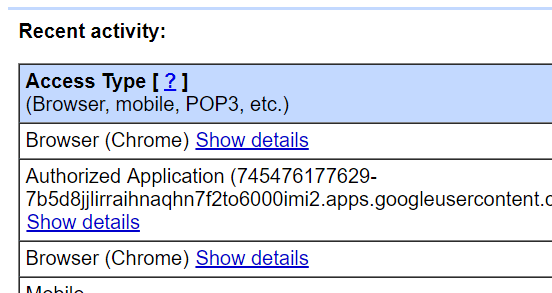
Ще можете веднага да видите вляво дали Gmail е бил достъпен през браузъра (на компютър или лаптоп) или мобилен телефон. До това ще се покаже IP адресът, от който е използван Gmail, а след това датата и часът. Ако искате да получите още повече информация, щракнете върху някой от записите, където пише "Покажи детайли."
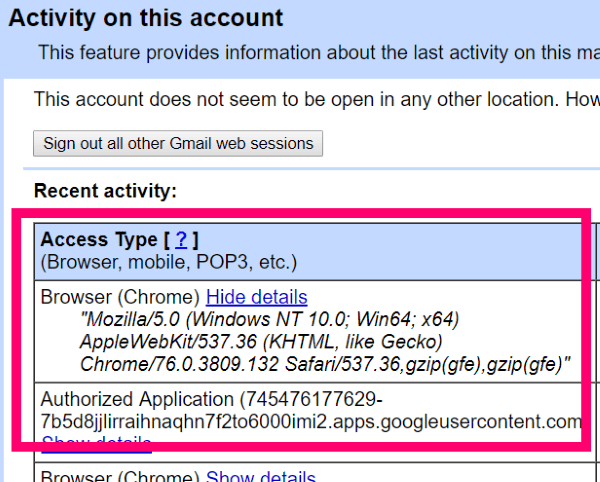
Ако Google смята, че е имало подозрително влизане – например от друга държава в същия ден, в който използвате Gmail у дома – ще го маркира в червено и ще ви посъветва да предприемете действия. Освен това, ако смятате, че може да има проблем, можете да щракнете върху „Изход от всички други сесии“ връзка.
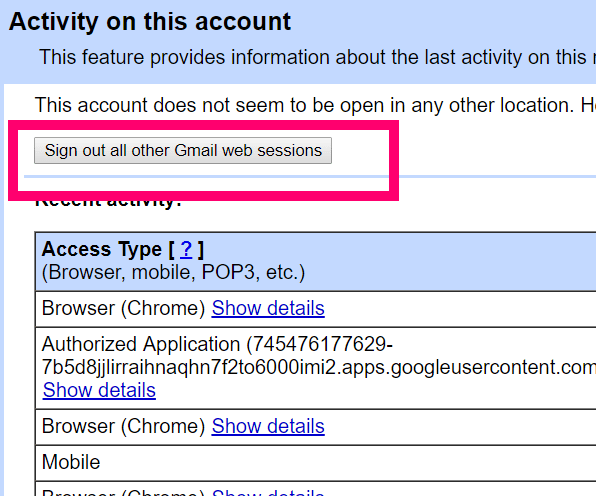
Как да проверите историята на влизане в Gmail на Android
Отворете приложението си Gmail и докоснете трите хоризонтални линии в горния ляв ъгъл на страницата, след което изберете "Настройки" близо до дъното. Ще бъдете отведени до страница, която показва всички и всички акаунти в Gmail, свързани с вашия телефон в даден момент. Докоснете един от акаунтите. В горната част на следващия екран изберете „Управление на вашия акаунт в Google.“
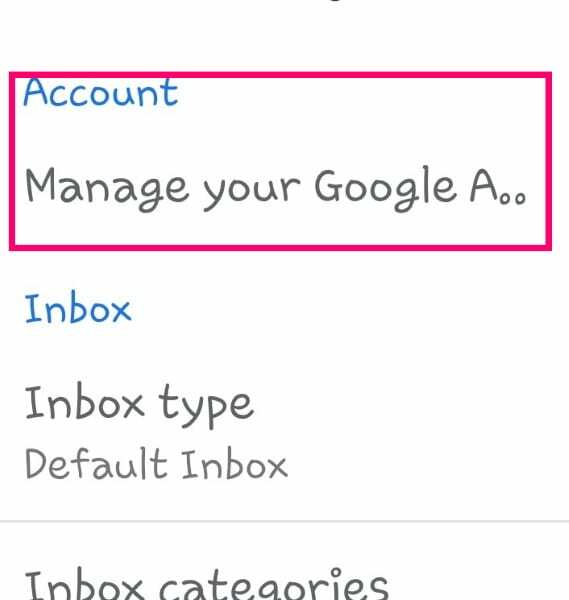
Превъртете надолу до „Поверителност и персонализиране“ раздел, след което докоснете синята връзка, която казва „Управлявайте вашите данни и персонализация.“
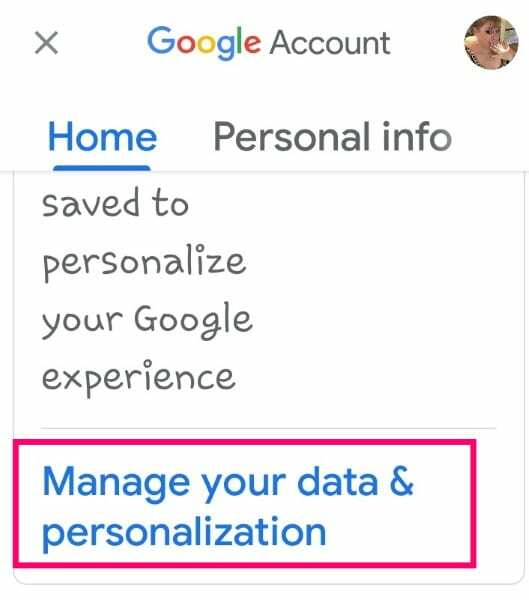
Превъртете покрай проверката на поверителността до „Контроли на дейността“ ■ площ. Докоснете там, където пише „Активност в мрежата и приложенията“.
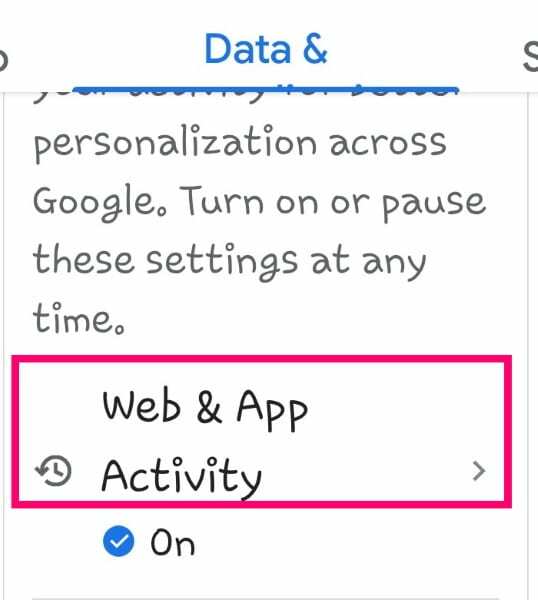
Превъртете до края на страницата и изберете „Управление на дейността“. Това ще изведе списък с всичко, което сте направили на телефона си. Превъртете надолу до някой от записите за Gmail и го докоснете.
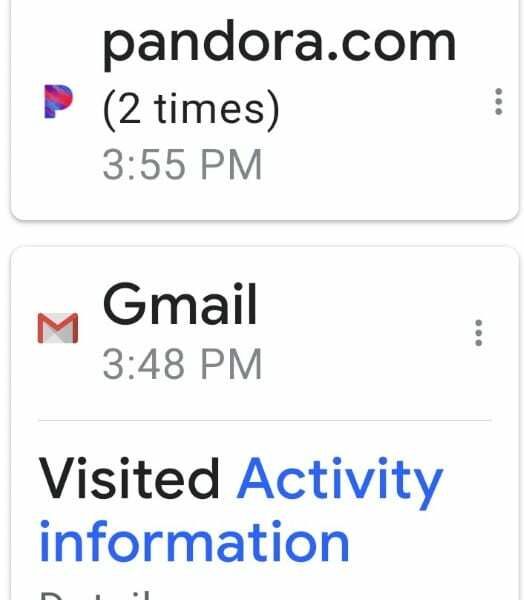
Вече ще видите списъка с неща, посетени чрез Gmail и Chrome по време на тази сесия на телефона си. Докоснете трите точки вдясно от запис в Gmail, след което изберете "Подробности."
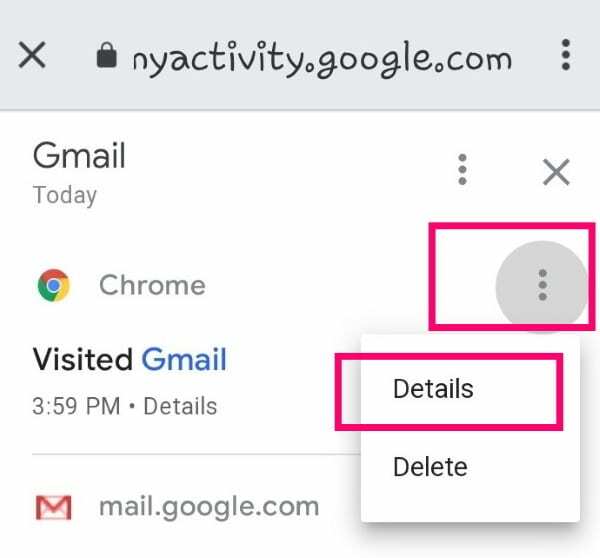
Сега ще видите в колко часа е бил посетен акаунтът ви в Gmail чрез мобилен телефон, заедно с точното използвано устройство.
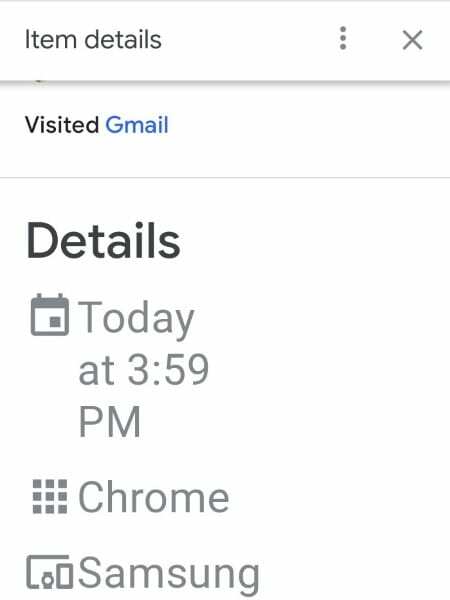
Сега, когато знаете как да проверявате и контролирате хронологията си за влизане в Gmail, какви други въпроси към Gmail имате? Има ли нещо друго, което бихте искали да научите как да правите?
Приятно изпращане на имейл!